SDK 설정
- Unity 프로젝트를 엽니다.
- 메인 메뉴에서
Window > Xsolla > Edit Settings 를 클릭합니다. - 다음 방법 중 하나를 사용하여
Inspector 패널에서 메인 프로젝트 매개변수를 지정합니다.
- 게시자 계정에서 설정 가져오기:
Fill settings by PA 를 클릭합니다.Login 과Password 필드에 게시자 계정 인증 데이터를 지정합니다.Log In 을 클릭합니다.Publisher Account 섹션의 필드 작성을 완료합니다.
- 게시자 계정에서 설정 가져오기:
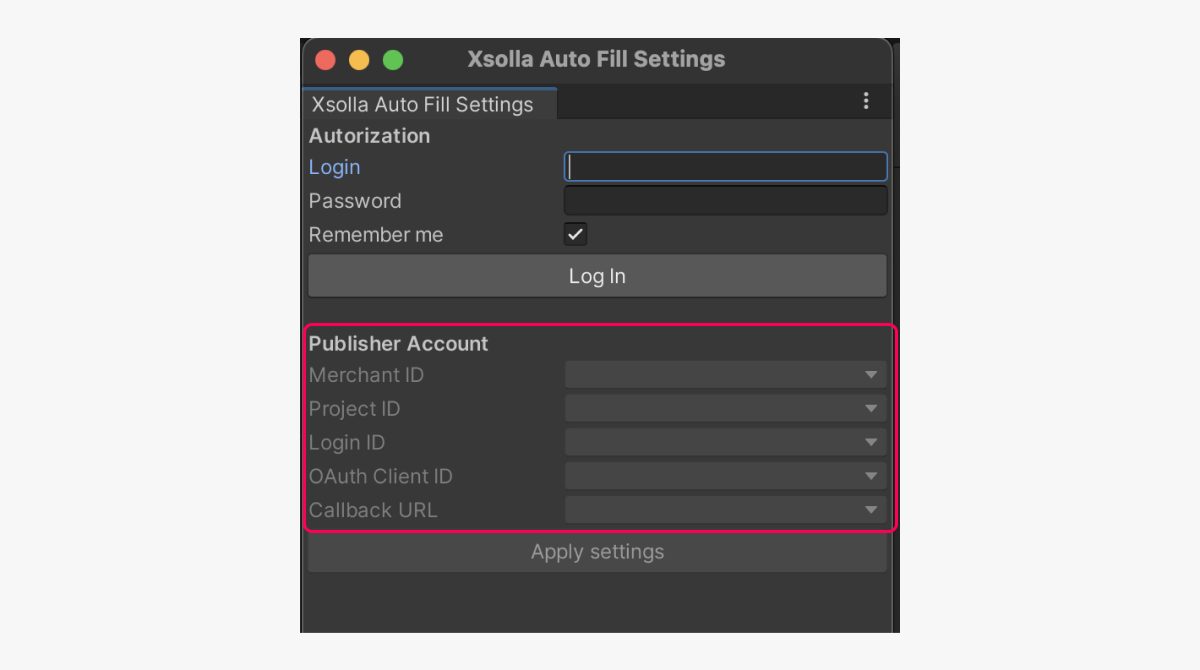
Apply Settings 를 클릭합니다.
알림
게시자 계정 등록에 소셜 네트워크를 사용하는 경우 다음 방식 중 하나로 암호를 추가해야 게시자 계정에서 설정을 가져올 수 있습니다.
- 게시자 계정의 등록/로그인 페이지에서 암호를 잊어버렸습니까?를 클릭한 후 지침을 따릅니다.
- 프로필 설정 > 암호 변경 섹션의 게시자 계정에서 새 암호를 지정합니다(현재 암호 필드에 임의의 값 입력).
- 매개변수 수동 지정:
Project ID 필드에서, 프로젝트 이름 옆의 게시자 계정에서 프로젝트 ID를 지정합니다.Login ID 필드에서, 로그인 프로젝트의 ID를 지정합니다. 이를 가져오려면, 게시자 계정을 열고 로그인 > 대시보드 > 로그인 프로젝트 섹션으로 이동하여, 로그인 프로젝트 이름 옆에 있는 ID 복사를 클릭합니다.Callback URL 필드에서, 인증에 성공하고, 이메일을 확인하거나 암호를 재설정한 이후 사용자가 리디렉션될 URL 또는 경로를 지정합니다. 그 값은 로그인 > 로그인 프로젝트 > 보안 > OAuth 2.0 섹션의 게시자 계정에서 지정된 값과 일치해야 합니다.
- 매개변수 수동 지정:
알림
app://xlogin.<APP_ID>이 리디렉션에 사용되며, 이는 <APP_ID>이 OAuth Client ID 필드에서 로그인 > 로그인 프로젝트 > 보안 > OAuth 2.0 섹션의 게시자 계정에서 찾을 수 있는 OAuth 2.0용 클라이언트 ID를 지정합니다.
- 필요한 경우 다른 설정을 설정합니다(예:
Pay Station UI 섹션의 결제 UI용 디스플레이 옵션).
이 기사가 도움이 되었나요?
의견을 보내 주셔서 감사드립니다!
메시지를 검토한 후 사용자 경험 향상에 사용하겠습니다.오자 또는 기타 텍스트 오류를 찾으셨나요? 텍스트를 선택하고 컨트롤+엔터를 누르세요.
